Audioeffekt einstellen
Über die Optionen auf der Registerkarte Audioeffekte können Sie den Ihren Hörgewohnheiten entsprechenden Klang einstellen und Karaoke-Funktionen festlegen.
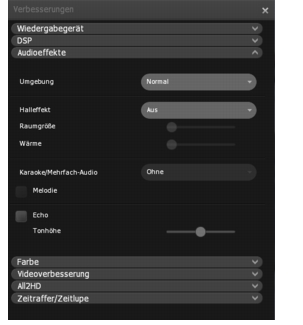
So stellen Sie die Tonwiedergabe ein:
Stellen Sie unter Umgebung die gewünschte Art der Tonwiedergabe ein. Folgende Modi sind verfügbar:
- Normal: für die meisten PC-Bedingungen optimiert. Hebt den Audiopegel an und verkleinert den Dynamikbereich, um ein angenehmeres Klangerlebnis zu bieten.
- Kino: Der ursprüngliche Dynamikbereich des Films wird beibehalten. Das Ergebnis ist Tonqualität wie im Kino.
- Spätabends: Reduziert die Bässe und begrenzt die Höchstlautstärke. Dies führt zu einem insgesamt weicheren Klang mit weniger störenden Rauscheffekten.
Unter Halleffekt können Sie das musikalische Hörerlebnis in einem Konzertsaal simulieren. Als Saaltyp stehen die Optionen Sydney Theater, Chicago Theater oder Broadway Theater zur Verfügung. Über die Option Benutzerdefiniert können Sie die Größe und Wärme des Raums manuell einstellen.
Raumgröße passt die Größe des Raums virtuell an. Bei einem größeren Raum sind auch die Nachhalleffekte stärker.
Wärme stellt die Raumwärme virtuell ein. Über diesen Parameter legen Sie fest, welcher Anteil des Tons absorbiert und welcher reflektiert wird.
So konfigurieren Sie die Karaoke-Einstellungen:
Die Karaoke-Optionen können nur bei Karaoke-DVDs und -VCDs genutzt werden. Mit diesen Optionen steigern Sie Ihr Karaoke-Erlebnis.
- Melodie: Gibt die Melodie auch über die Lautsprecher aus.
- Echo: Erzeugt einen Echoeffekt.
- Tonhöhe: Ändert die Tonhöhe, so dass Sie beim Mitsingen den richtigen Ton treffen. Verstellen Sie den Schieberegler in halben Schritten von niedrig (links) nach hoch (rechts).